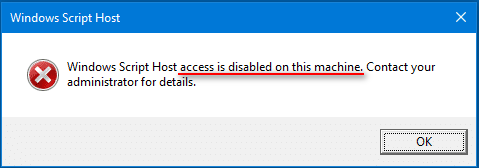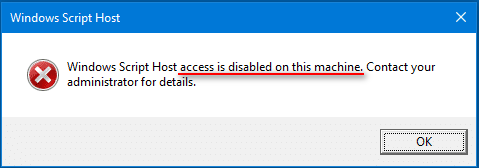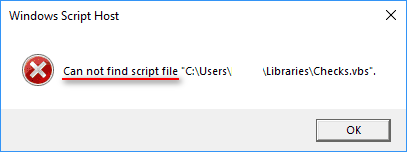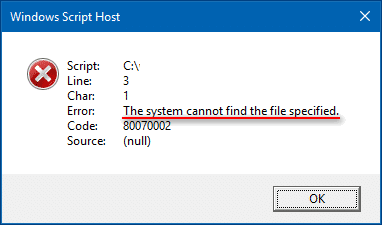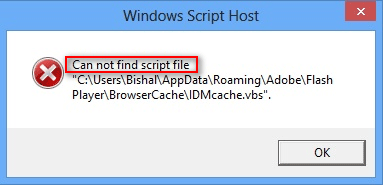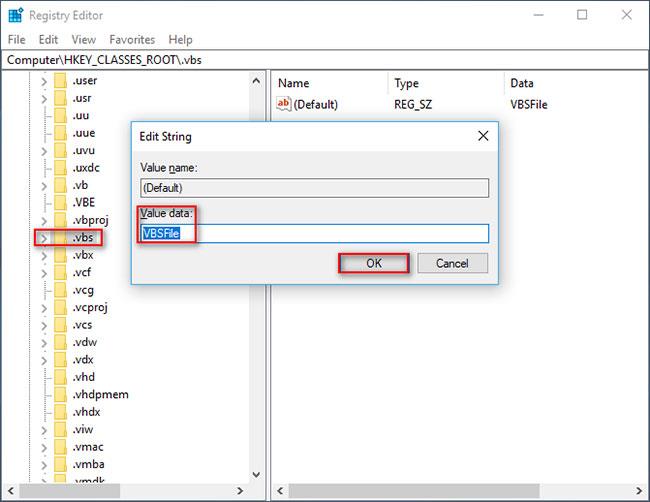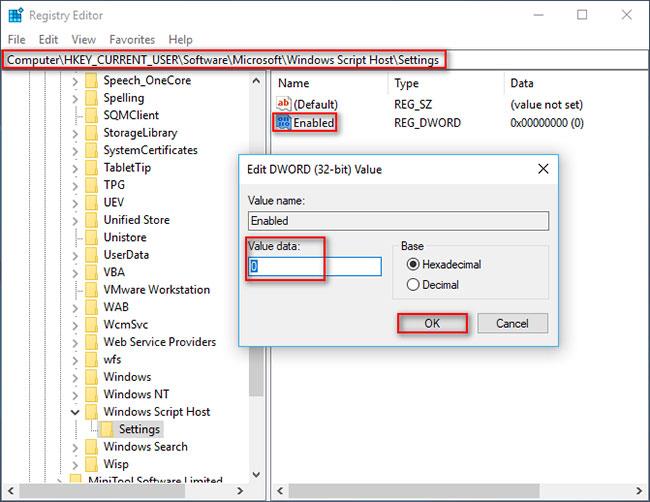Vai jūsu Windows 10 datorā ik pēc dažām sekundēm tiek rādīta Windows Script Host kļūda? Nekrītiet panikā, visticamāk, tā nav ļaunprātīgas programmatūras infekcija (lai gan tā izskatās pēc līdzīgas). Par laimi, Windows Script Host kļūdu ir diezgan viegli novērst. Vienkārši izpildiet šajā Quantrimang rakstā norādītās darbības .
Ko dara Windows Script Host?
Windows Script Host, saīsināti kā WSH, patiesībā ir Microsoft tehnoloģija. Tas ir paredzēts datoru administratoriem, lai automatizētu un pārvaldītu vairākus klientu (vai serveru) datoru uzdevumus.
Programmā Windows Script Host ir iekļautas skriptēšanas iespējas, kas ir salīdzināmas ar sērijveida failiem. Viena no acīmredzamākajām īpašībām ir tā, ka tā ir neatkarīga no valodas. Tas nozīmē, ka resursdators var strādāt ar daudziem dažādiem aktīvās skriptēšanas valodas dzinējiem.
Kopumā Windows Script Host nodrošina vidi Windows lietotājiem, lai izpildītu skriptus dažādās valodās un veiks uzdevumus, izmantojot dažādus objektu modeļus.
Bieži sastopami Windows Script Host kļūdu ziņojumi
Windows Script Host izpilde dažreiz neizdodas, un var rasties kļūda, piemēram, kāda no tālāk norādītajām.
1. scenārijs: šajā ierīcē ir atspējota Windows skripta resursdatora piekļuve
Var tikt parādīts kļūdas ziņojums “Windows Script Host piekļuve šajā ierīcē ir atspējota, sazinieties ar administratoru, lai iegūtu sīkāku informāciju” (Windows Script Host piekļuve šajā ierīcē ir atspējota. Lai iegūtu sīkāku informāciju, sazinieties ar administratoru).
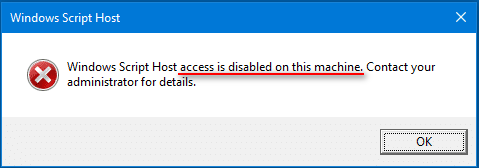
Windows skripta resursdatora piekļuve šajā ierīcē ir atspējota
Acīmredzot kļūda parādās tāpēc, ka pašreizējā datorā esat zaudējis piekļuvi Windows Script Host.
- Ja izmantojat kāda cita datoru, jums jālūdz palīdzība administratoram, kā norādīts kļūdas ziņojumā.
- Tomēr, ja izmantojat savu datoru, varat izmēģināt metodes, kas tiks parādītas nākamajā sadaļā, lai atgūtu piekļuvi.
2. scenārijs: Windows skripta resursdators nevar atrast skripta failu
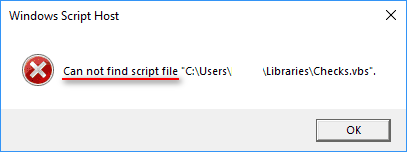
Windows skripta resursdators nevar atrast skripta failu
Windows Script Host saka Nevar atrast skripta failu “C:\Users\Public\Libraries\Checks.vbs” (faila atrašanās vieta nav fiksēta) — nevar atrast skripta failu “C:\Users\Public\Libraries\Checks.vbs” (faila atrašanās vieta nav fiksēta). Šī kļūda "Nevar atrast skripta failu" rodas, ja noteikts skripta fails, kas pašlaik ir nepieciešams sistēmai, ir bojāts vai pazaudēts. Teorētiski varat atjaunot/labot nepieciešamo skripta failu, lai novērstu kļūdu Windows Script Host nevar atrast skripta failu.
Turklāt dažreiz var tikt parādīts arī kļūdas ziņojums Nevar atrast skriptu programmu "VBScript" skriptam .
3. scenārijs: Windows skripta resursdators Sistēma nevar atrast norādīto failu
Varat arī redzēt Windows Script Host logu, kurā teikts: Sistēma nevar atrast norādīto failu.
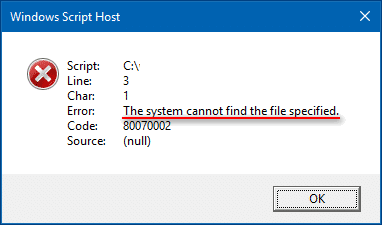
Windows skripta resursdators Sistēma nevar atrast norādīto failu
Līdzīgi šī kļūda rodas, ja sistēma nevar atrast noteiktu skripta failu (*.vbs).
Papildus piekļuvei liegta, skripta failu nevar atrast un sistēma nevar atrast norādīto iepriekš minēto failu, ir arī citi iespējamie kļūdu ziņojumi, kas norāda uz Windows Script Host kļūdu:
- Nepietiek krātuves (nepietiek atmiņas ietilpības)
- Nepietiek atmiņas (Nepietiek atmiņas)
- Bloķēta grupas politika (Bloķēta grupas politika)
- Parametrs ir nepareizs (parametrs nav pareizs)
- utt.
Kas izraisa Windows Script Host kļūdu?
Windows Script Host ir Microsoft izstrādāta tehnoloģija. Tas tika izveidots, lai palīdzētu sistēmas administratoriem automatizēt noteiktus uzdevumus. Tomēr ir zināms, ka šis Windows skriptu resursdators rada arī kļūdas. Sliktākais ir tas, ka šī kļūda bez redzama iemesla var sākties pat pavisam jaunā datorā. Tomēr gandrīz visos gadījumos Windows skriptu resursdatora kļūdu izraisa kāds no šiem iemesliem:
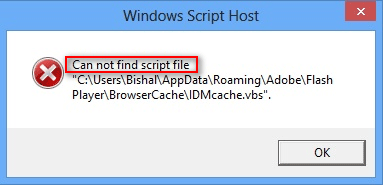
Windows Script Host kļūda operētājsistēmā Windows 10
Starp tiem 3 visbiežāk atklātie iemesli, kas izraisa Windows Script Host kļūdas operētājsistēmās Windows 7, Windows 8 un Windows 10, ir:
- Vīruss vai ļaunprātīga programmatūra : ir pierādīts, ka šīs kļūdas galvenais cēlonis ir vīruss vai ļaunprātīga programmatūra Windows Script Host. Vīrusi/ļaunprātīga programmatūra var uzbrukt sistēmai un inficēt svarīgus sistēmas failus ar ļaunprātīgu kodu. Šajā gadījumā jums ir savlaicīgi pilnībā jānoņem vīruss. Pretējā gadījumā tas var izdzēst vērtīgus failus vai nodalījumus un pat sabojāt sistēmu.
- Bojāts VBS skripta fails : VBS skripts attiecas uz failu, kas satur VBScript vai Visual Basic skriptēšanas kodu. Ja failam ir problēmas, Windows Script Host kļūda jebkurā laikā parādīsies jūsu datorā.
- Reģistra kļūda : šāda veida kļūda bieži parādās, kad tieši instalējat jaunas programmas virs vecām programmām. Tas izraisīs lēnu programmu atvēršanas ātrumu un pat pēkšņas sistēmas avārijas. Lai no tā izvairītos, pirms jaunu programmu instalēšanas pilnībā atinstalējiet vecās programmas.
Un tagad apskatīsim dažus iespējamos labojumus visiem šiem cēloņiem.
Kā viegli novērst Windows Script Host kļūdu
1. metode: rediģējiet VBS skripta failu
Pirmā lieta, kas jums jādara, ir atgriezt .VBS faila noklusējuma vērtības. Tas tiek darīts, izmantojot reģistra redaktoru, tāpēc pirms reģistra rediģēšanas pārliecinieties, vai esat izveidojis pilnu datora dublējumu.
1. Atveriet reģistra redaktoru ( meklēšanas lodziņā ievadiet regedit un atveriet vajadzīgos rezultātus), pēc tam dodieties uz Computer\HKEY_CLASSES_ROOT\VBS.
2. Labajā panelī veiciet dubultklikšķi uz Default un mainiet Value Data uz VBSfile.
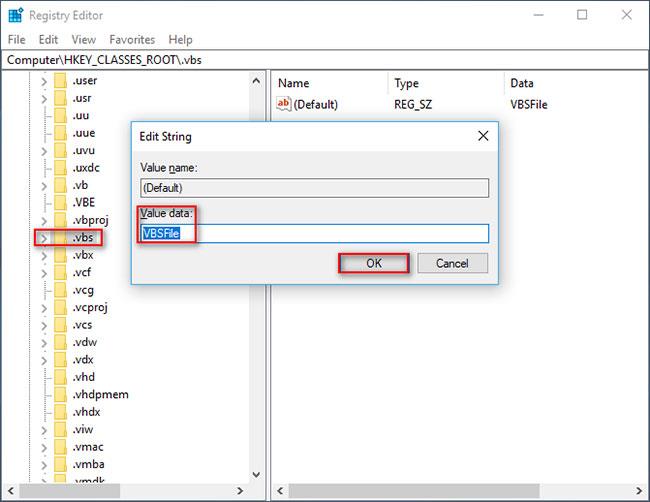
Mainiet vērtību datus uz VBSfile
3. Noklikšķiniet uz Labi un restartējiet datoru. Viss atgriezīsies normālā stāvoklī.
2. metode: labojiet reģistru
Lai gan iepriekš minētais labojums ir saistīts ar reģistru, citas reģistra problēmas var izraisīt arī vairāku Windows Script Host kļūdu logu parādīšanos. Vienkāršākais veids, kā to izdarīt, ir palaist uzticamu reģistra labošanas rīku un ļaut tam novērst visas iespējamās problēmas.
3. metode: labojiet pārlūkprogrammu Internet Explorer
Ja, izmantojot programmu Internet Explorer , rodas Windows Script Host kļūda , rīkojieties šādi:
1. Atveriet pārlūkprogrammu Internet Explorer.
2. Noklikšķiniet uz pogas Rīki un pēc tam atlasiet Interneta opcijas.
3. Noklikšķiniet uz cilnes Papildu , atzīmējiet izvēles rūtiņas Atspējot skriptu atkļūdošanu Internet Explorer un Atspējot skriptu atkļūdošanu (cits) .
4. Noņemiet atzīmi no izvēles rūtiņas Rādīt paziņojumu par katru skripta kļūdu , pēc tam noklikšķiniet uz Labi.
4. metode: noņemiet ļaunprātīgu programmatūru
Ja jums ir aizdomas, ka kļūdu izraisījusi ļaunprātīga programmatūra, palaidiet uzticamu ļaunprātīgas programmatūras novēršanas programmu . Ja rīks kaut ko atrod, ļaujiet tam ievietot karantīnu un noņemt vīrusu, pēc tam pārbaudiet, vai kļūda pazūd. Atsauce: 11 visefektīvākā pretvīrusu programmatūra operētājsistēmai Windows, lai atrastu sev piemērotāko.
Kā atspējot Windows Script Host operētājsistēmā Windows 10
Saskaņā ar ziņojumu dažas HTML ļaunprātīgas programmatūras izmantos WSH objektus. Tāpēc Windows lietotāji, kuriem šī funkcija nav nepieciešama, vēlēsies to izslēgt.
Kā atbrīvoties no Windows Script Host uznirstošajiem logiem:
1. Atveriet dialoglodziņu Palaist .
2. Ierakstiet regedit un noklikšķiniet uz pogas Labi.
3. Sadaļā User Account Control atlasiet Yes (Jā) , lai atvērtu reģistra redaktoru.
4. Atrodiet vērtību Enabled mapē HKEY_CURRENT_USER\Software\Microsoft\Windows Script Host\Settings. (Ja šī vērtība nav pieejama, izveidojiet to pats).
5. Labajā rūtī veiciet dubultklikšķi uz Enabled .
6. Vērtības datus iestatiet uz 0.
7. Noklikšķiniet uz pogas Labi , lai apstiprinātu.
8. Izejiet no reģistra redaktora.
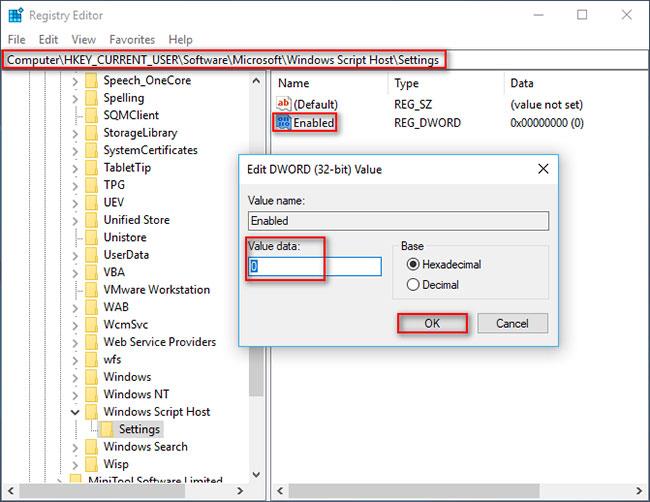
Atspējojiet Windows Script Host operētājsistēmā Win 10
Padoms . Ja nevarat atrast ierakstu savā datorā, jums tas jāizveido reģistra redaktorā. Pēc tam iestatiet Value data uz 1 un saglabājiet izmaiņas.
Lūdzu, ņemiet vērā, ka pēc WSH atspējošanas jūs nevarēsit palaist nevienu skriptu (tostarp VBScript un JScript skriptus ).
Kā atkārtoti aktivizēt Windows Script Host? Tas ir ļoti vienkārši, jums vienkārši jāizdzēš Enabled atslēga reģistra redaktorā.
Bieži uzdotie jautājumi par Windows Script Host kļūdu
Ko nozīmē Windows Script Host?
Windows Script Host vecais nosaukums bija Windows skriptu resursdators. Šī ir automatizācijas tehnoloģija, kas nodrošina vidi Windows operētājsistēmas lietotājiem, lai izpildītu skriptus daudzās dažādās valodās, kas veiks uzdevumus, izmantojot dažādus objektu modeļus.
Kā atbrīvoties no Windows Script Host uznirstošajiem logiem?
1. darbība : atveriet dialoglodziņu Palaist , nospiežot Windows taustiņu + R.
2. darbība : ierakstiet regedit un noklikšķiniet uz pogas Labi.
3. darbība : dodieties uz:
HKEY_CURRENT_USER\Software\Microsoft\Windows Script Host\Settings\
4. darbība : izveidojiet jaunu REG_DWORD atslēgu un nosauciet to par iespējotu.
5. darbība : mainiet vērtību uz 0 .
6. darbība : dodieties uz HKEY_LOCAL_MACHINE\Software\Microsoft\Windows Script Host\Settings\ un rīkojieties tāpat.
Kas ir skripta kļūda datorā?
Ja jūsu datora pārlūkprogrammā parādās skripta kļūdas, tas nozīmē, ka jūsu JavaScript vai VBScript kods tīmeklī ir nepareizs. Parasti tā ir vietnes kļūda, taču tā joprojām var notikt, lejupielādējot vietni.
Vai Wscript.exe ir vīruss?
Protams, nē. Wscript.exe faktiski ir fails, kas pieder Microsoft Windows operētājsistēmai (atrodas mapē C:\Windows\System32 ). Tas ir uzticams programmatūras komponents sistēmā Windows un tiek izmantots, lai datorā izpildītu VBScript failus.
Acīmredzot Windows Script Host ir sistēmā Windows iebūvēta lietojumprogramma VBScript programmu palaišanai. Windows skripta resursdatora kļūda var parādīties uzreiz pēc sāknēšanas vai Windows datora darbības laikā. Ja datorā redzat kļūdu Windows Script Host piekļuve ir atspējota , atcerieties, ka nekavējoties veiciet šādas divas darbības:
Nodrošiniet datu drošību, dublējot failus vai atjaunojot visus zaudētos datus.
Mēģiniet labot Windows Script Host kļūdu (piekļuve liegta, skripta failu nevar atrast utt.), izmantojot šajā rakstā minētās metodes.
Vēlam veiksmi problēmu novēršanā!